Photoshop设计教程:效果很炫的神奇火炬
日期:2013-04-17 浏览次数:20852 次
今天要翻译的这个教程效果很炫,在做的时候希望大家不要只是按照步骤一步步做,思路很重要,体会了这个思路,后面做东西就会举一反三,第二次翻译教程,希望心情大家愉快。原创翻译,转载请注明出处:永艾视觉设计(http://www.qdyongai.cn),谢谢。
用到的素材:
同样一开始我们先来看一下这个教程的最终效果图。如下图:

步骤一:新建一个文档,大小是1920 x 1080,下载上面的混凝土纹理到本地机器上,就像我们在前面那个教程中做的混凝土纹理效果一样。如下图:
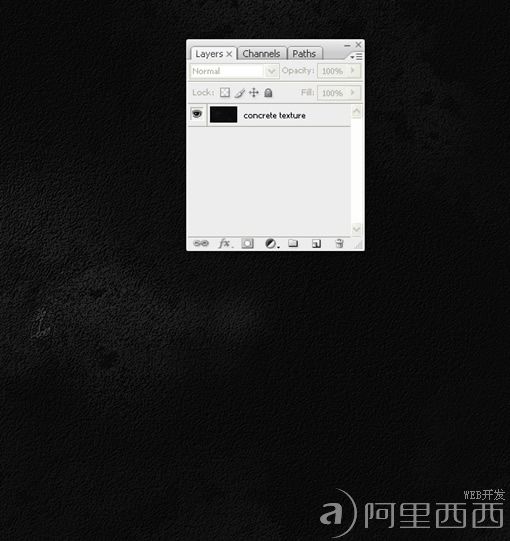
步骤二:下载阿拉丁神灯,打开,放到文档的偏下部分,然后按住ctrl+shift+u进行去色处理,如下图:

步骤三:为神灯添加一个阴影,新建一层命名为“神灯阴影”,用椭圆选取新建一个阴影选区,如图所示:

步骤四:在选区上点击右键,在弹出菜单中选择“羽化”命令,设置羽化为3像素的半径,然后填充颜色为黑色。我们可以看到有阴影效果了,如下图。

步骤五:现在的阴影是在神灯的正下方,现在假设光源在斜上方,所以我们要把这个阴影稍微的往右边移动一下,如图中After所示:
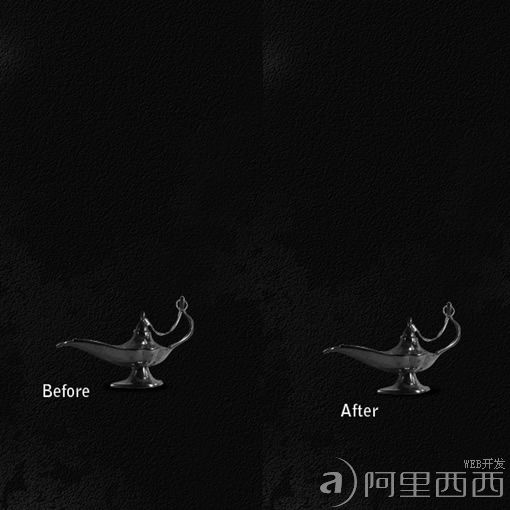
步骤六:在我们为神灯添加火焰之前,我们要在所有图层上面新建一个图层,命名为“开始描边”,用“钢笔”工具像下图一般画一条轨迹,如下图:
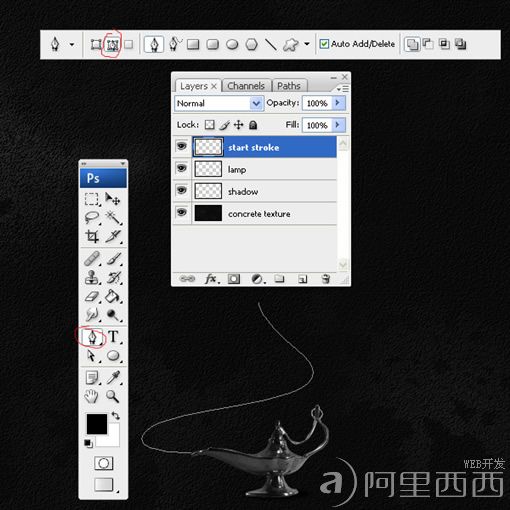
步骤七:打开画笔画板,按照下图所示来调整出一个画笔用来描边。
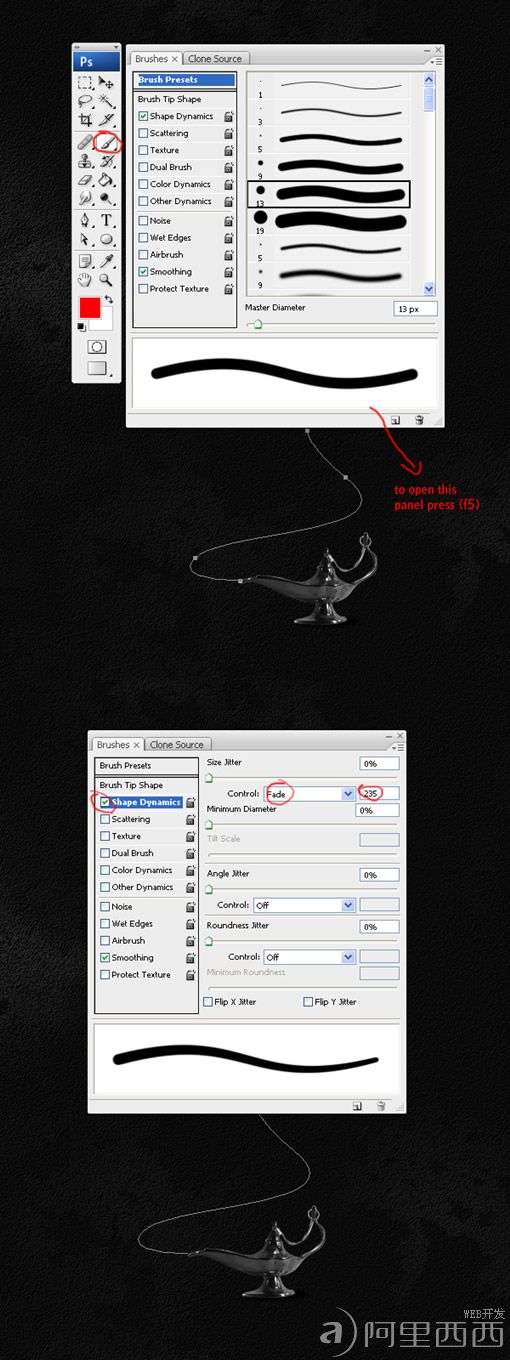
步骤八:选择“开始描边”图层,选择“钢笔”工具,在图上单击右键,选择“路径描边”的命令,并且如下图所示来设置.
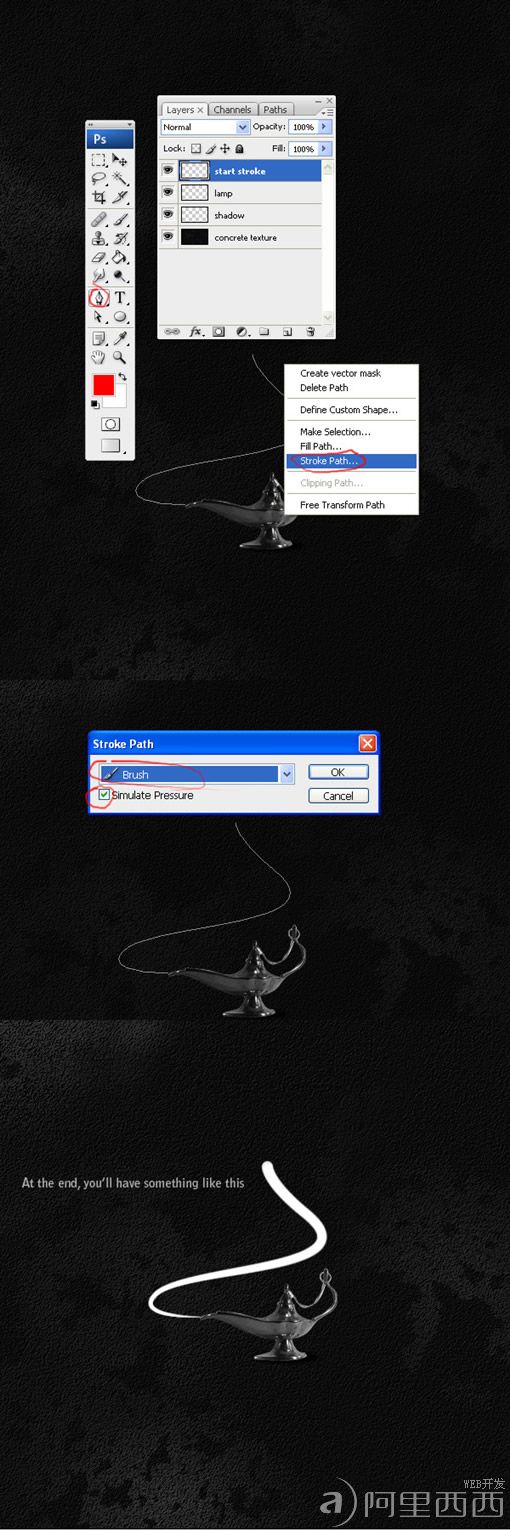
步骤九:将“开始描边”的透明度降低到10%-20%之间。

步骤十:下载“火”素材,在ps中打开,双击图层按确定进行解锁。然后打开通道 面板,并且复制红色通道。如下图所示:
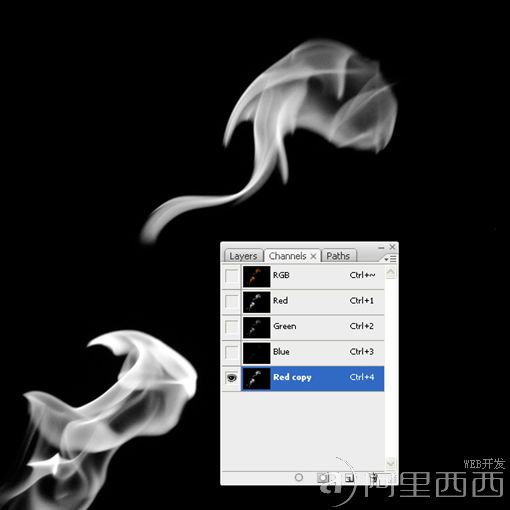
免责声明: 本文仅代表作者个人观点,与爱易网无关。其原创性以及文中陈述文字和内容未经本站证实,对本文以及其中全部或者部分内容、文字的真实性、完整性、及时性本站不作任何保证或承诺,请读者仅作参考,并请自行核实相关内容。
